AutoCAD2019是一款非常专业的制图软件,那有很多用户表示自己不知道这款软件怎么加粗线条,下面就通过这篇文章给大家介绍一下,一起往下看吧!

文章插图
方法1:线宽显示法 。 点击打开线宽显示 。
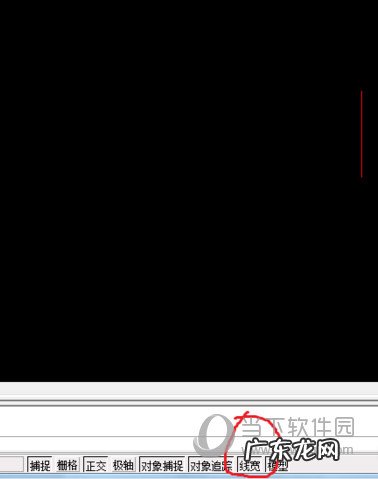
文章插图
选中线段,右键,选择特性 。
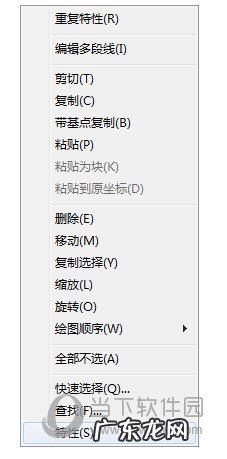
文章插图
在特性对话框中,选择线宽,如我选择0.5mm,那线段则显示宽度为0.5mm 。

文章插图
在实际绘图中,我很少用线宽表示法,因为线宽表示很麻烦,如别人给你的资料,显示的宽度七零八乱,很难调整 。 所以一般情况下不打开线宽表示,现在我教大家一种不用线宽表示而直接变宽的方法,即方法2.
方法(2):选中线段,输入PE回车,W回车,5000回车,5000代表相对宽度,可根据宽度自行调整,以上指令完成后,线就变宽了 。

文章插图
方法(3)仍然是不打开显示线宽 。 不采用L命令而采用PL命令绘制线段 。

文章插图
选中线段,右键,特性,在对话框中,填入全局宽度,如我填入5000,则线段就变宽了 。
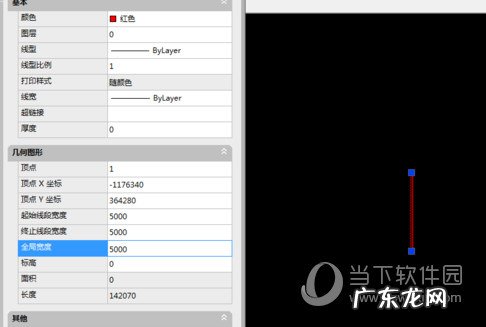
文章插图
好了,以上就是小编为大家带来关于“2019CAD的线怎么加粗”这个问题的全部内容介绍了,希望能帮助到你 。
赞 (0)
网友投稿作者
【cad2019怎么画粗线 AutoCAD2019怎么加粗线条】 0 0
生成海报
翡翠的化学成分主要是什么(翡翠的成分)
上一篇
2022年2月12日 11:02
2022年玉米十大品牌排行榜(玉米十大名牌)
下一篇
2022年2月12日 11:02
相关推荐
- 怎么安装autocad2020 AutoCAD2019怎么插入PDF
- cad2014重生成在哪里 AutoCAD2019重生成在哪里
- 剪影光怎么打 光影看图怎么裁剪
- 鹏保宝app 鹏保宝怎么用激活码
- overture怎么添加连音线 Overture怎么设置5连音
- 怎么暂时关闭火绒安全软件 火绒安全软件如何关闭自启动
- 鹏保宝官网下载 鹏保宝怎么打开视频
- 菜鸡云游戏平台怎么设置悬浮窗
- word表格转换excel,怎样才能保持格式不变 Word表格转Excel表格排版不变怎么做
- 火绒安全软件有软件管理吗 火绒安全软件怎么限制软件网速
特别声明:本站内容均来自网友提供或互联网,仅供参考,请勿用于商业和其他非法用途。如果侵犯了您的权益请与我们联系,我们将在24小时内删除。
